
MT4でオシレーターを重ねて表示する方法(RSI+ボリバン等)
MT4でオシレーターを重ねて表示する方法を紹介します。
RSIにボリンジャーバンドを表示するといった使い方が有名ですね。
その他にも、オシレーターを複数表示させるとサブウィンドウが大きくなってチャートが小さくなるというお悩み解消としても使えます。
MT4のちょっとしたテクニックとして活用して下さい。
オシレーターを重ねて表示する手順
RSIにボリンジャーバンドを表示させる方法を例にします。
次に、ボリンジャーバンドをRSIが表示されているサブウィンドウにドラッグします。
そして適用価格を「Previous Indicator’s Data」又は「First Indicator’s Data」に変更して下さい。
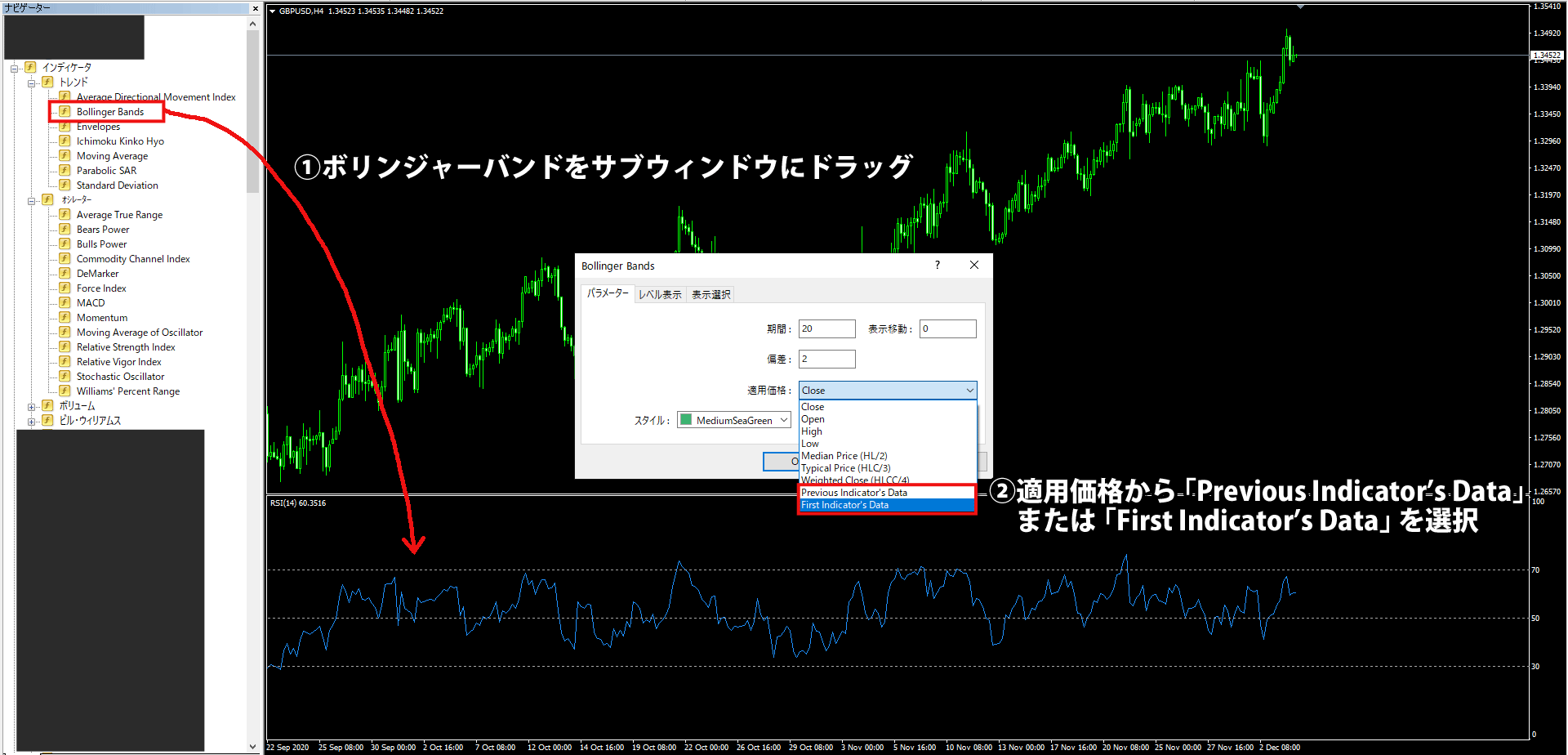
適用価格で「Indicator’s Data」を選ぶだけなので簡単ですね。
CloseやOpenといった価格に関する項目を選んでしまうと、メインチャートのローソク足にボリバンが表示されるのでご注意下さい。
下記はRSIのデフォルトの期間14に合わせて、期間14のボリバン(偏差は2)を表示した例です。

RSIは買われ過ぎ売られ過ぎといった過熱感を見るだけでなく、50を境にしてトレンドを見るという使い方もあります。(※数値の基準は様々ありますが)
その基準にボリバンを加えることで、RSI単体では見えない変化も察知できます。
ボリバンの期間や偏差、時間足を変えた際に表示がバグることがあります。
表示がおかしくなった時には一旦ボリバンを削除して、再度重ねて表示するようにして下さい。
重ねて表示できるオシレーターの種類
適用価格を「Previous Indicator’s Data」又は「First Indicator’s Data」に変更できるものは重ねて表示ができます。
ただしインジケーター一覧の中でも「トレンド・オシレーター・ボリューム・ビル・ウィリアムズ」の中に入っている一部のものに限られます。
RSI+ボリバンと同様の手順で、RSIに移動平均線を重ねて表示することも可能です。

下記はRSIに1本の移動平均線を重ねていますが、複数本を表示させることもできます。

オシレーターを1個のウィンドウで表示する
RSI+ボリバン、RSI+移動平均線のように、オシレーターの数値分析のために重ねて表示する以外に、単純に表示エリアをコンパクトにするためにオシレーターを重ねて表示する方法もあります。
オシレーターをまとめて表示するイメージですね。
こちらはRSIとCCIを1個のサブウィンドウにまとめて表示した例です。

個別にオシレーターを表示するとチャートの表示範囲が狭くなるので、このように1個のウィンドウで表示させることもできます。
ただしこのように表示する場合には、単純にサブウィンドウにまとめて表示したいオシレーターをドラッグするだけでOKです。
適用価格を「Previous Indicator’s Data」又は「First Indicator’s Data」に変更すると、計算対象が価格ではなく既存のインジケーターになってしまうので、使い分けが必要な点にご注意下さい。
オシレーターを重ねて表示する時は、オシレーターAとオシレーターBのレベル表示の色を変えておくのが見やすさのポイントです。
一歩進んだMT4の使い方として覚えておくと役立ちますよ。
| >>無料のおすすめFXサインツール一覧へ |
| FXフレンズから無料で利用可能なFX自動売買(EA) |
| >>無料のおすすめFX自動売買一覧へ |
ホームページには書けない内緒話・メルマガ会員だけの情報・秘密のプレゼント企画など、結構お得な情報を配信中です…
配信システムの都合上、バックナンバーは完全非公開となっております。登録が遅い人は損しちゃうのでご注意くださいw

コメント ( 2 )
トラックバックは利用できません。













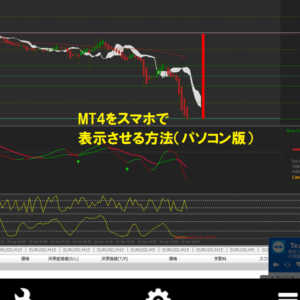







cfdにも使用できるのでしょうか?
有本憲二さま
コメント頂き有難うございます。
MT4での仕様ですので、MT4でCFDが取引可能でしたら
FXと同様に使用できるかと思います。